登录YiCAT后,您可以在YiCAT的团队版使用界面,快速创建待处理项目。
如何开始
1. 来到YiCAT项目管理界面,点击 【新建项目】 按钮。
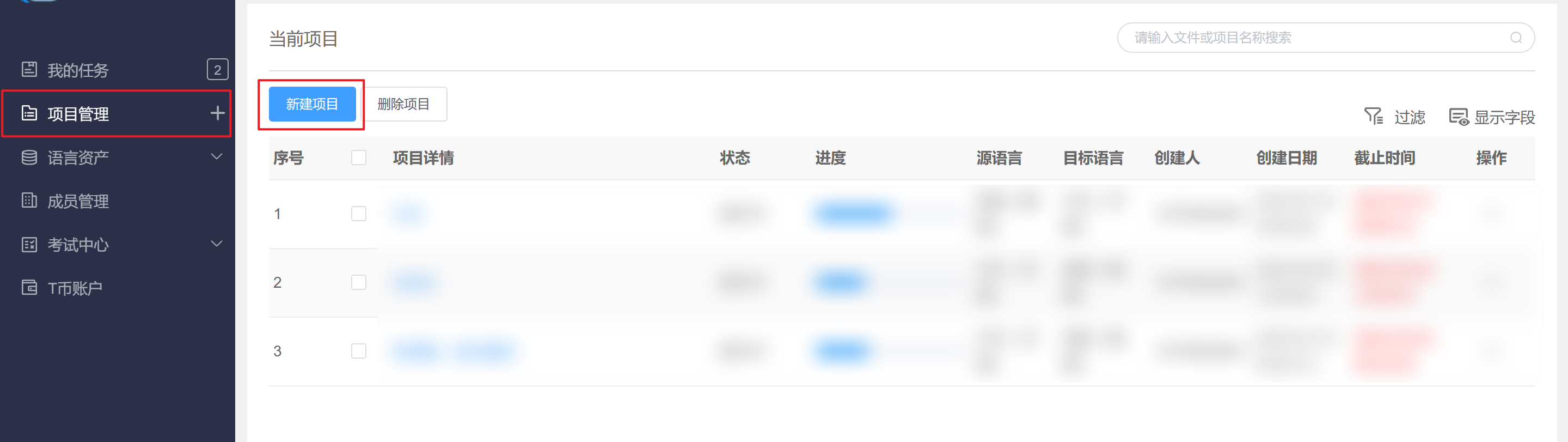
2. 点击后,系统将跳转至项目创建界面,填写基本信息,并确认无误后,点击界面左下角 【完成】 即可进入项目详情页面。
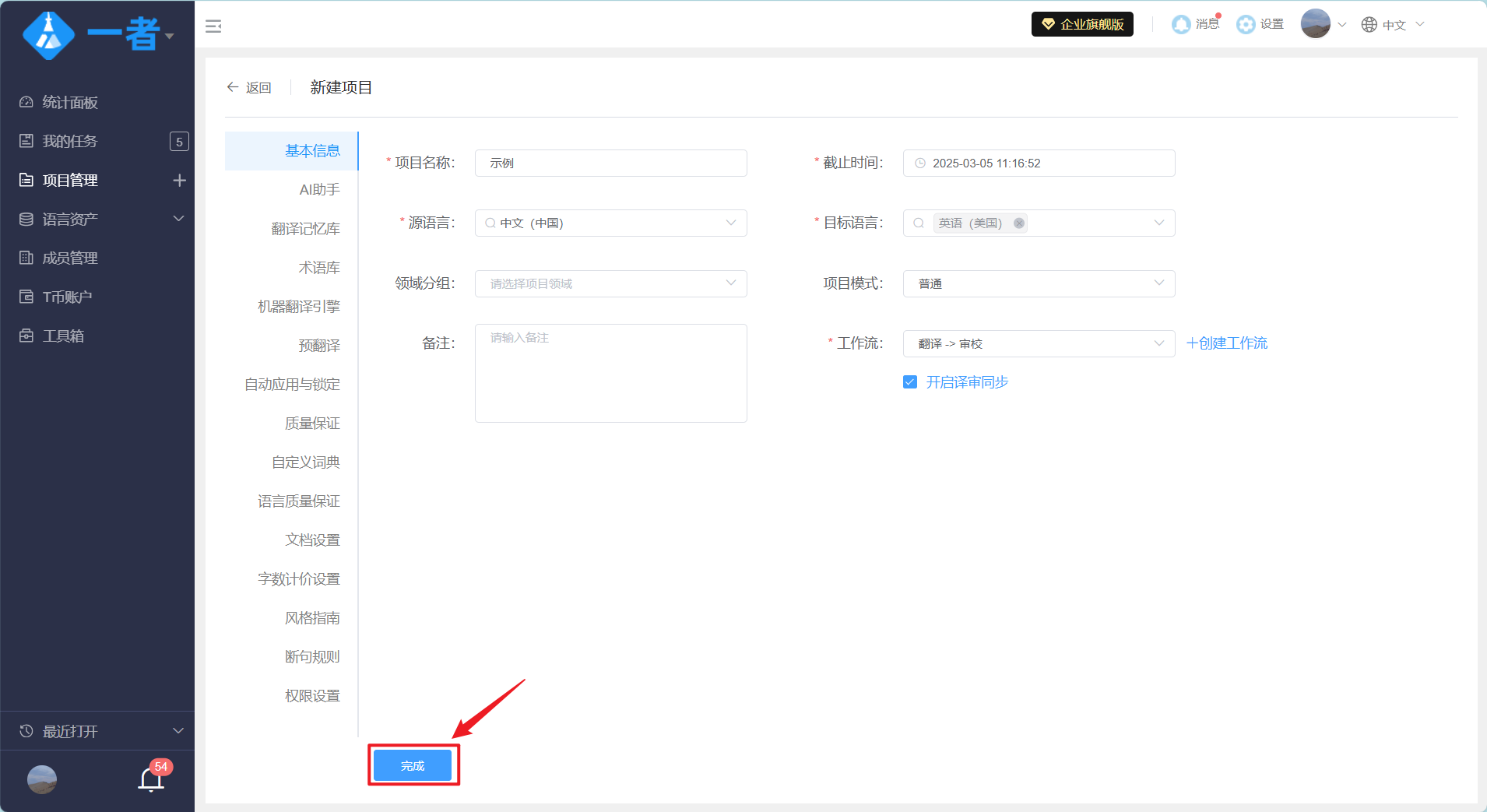
3. 点击项目详情页面的【上传文件】按钮。
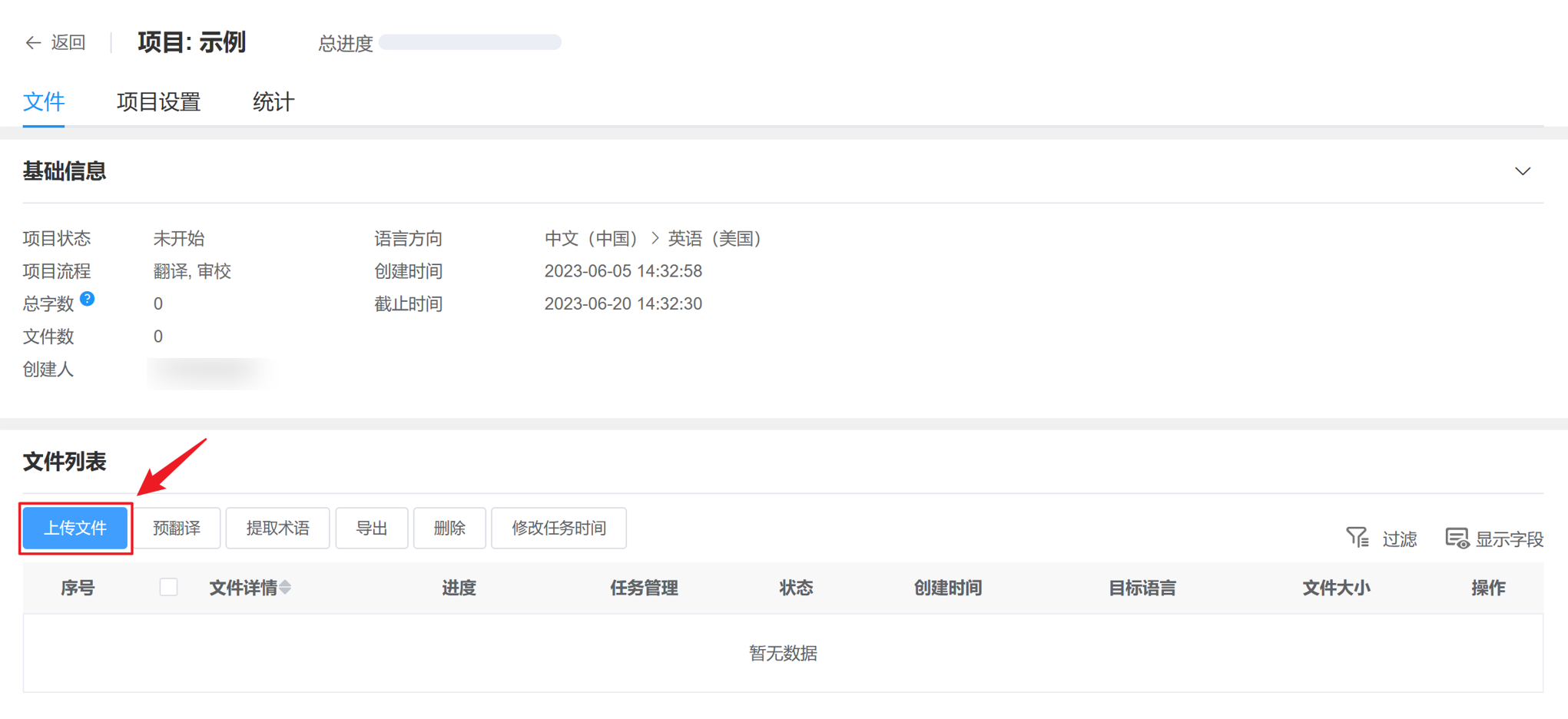
4. 跳转至下图界面后,上传或拖放文件后点击【完成】回到项目详情页面开始翻译。
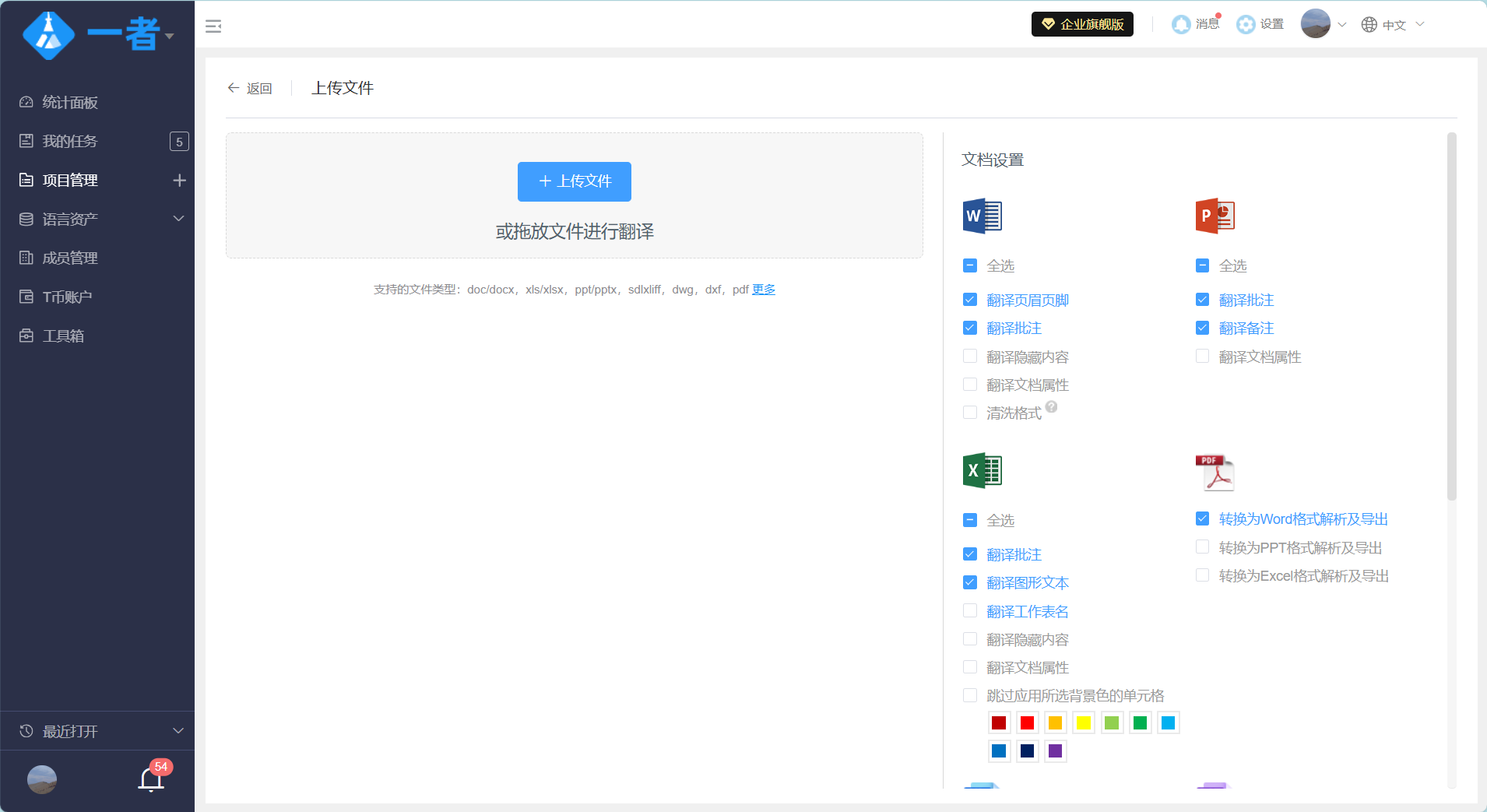
5. 点击上图中的蓝色字样文档标题或文件详情栏右侧操作按钮中的【打开】即可快速进入翻译编辑器进行翻译。
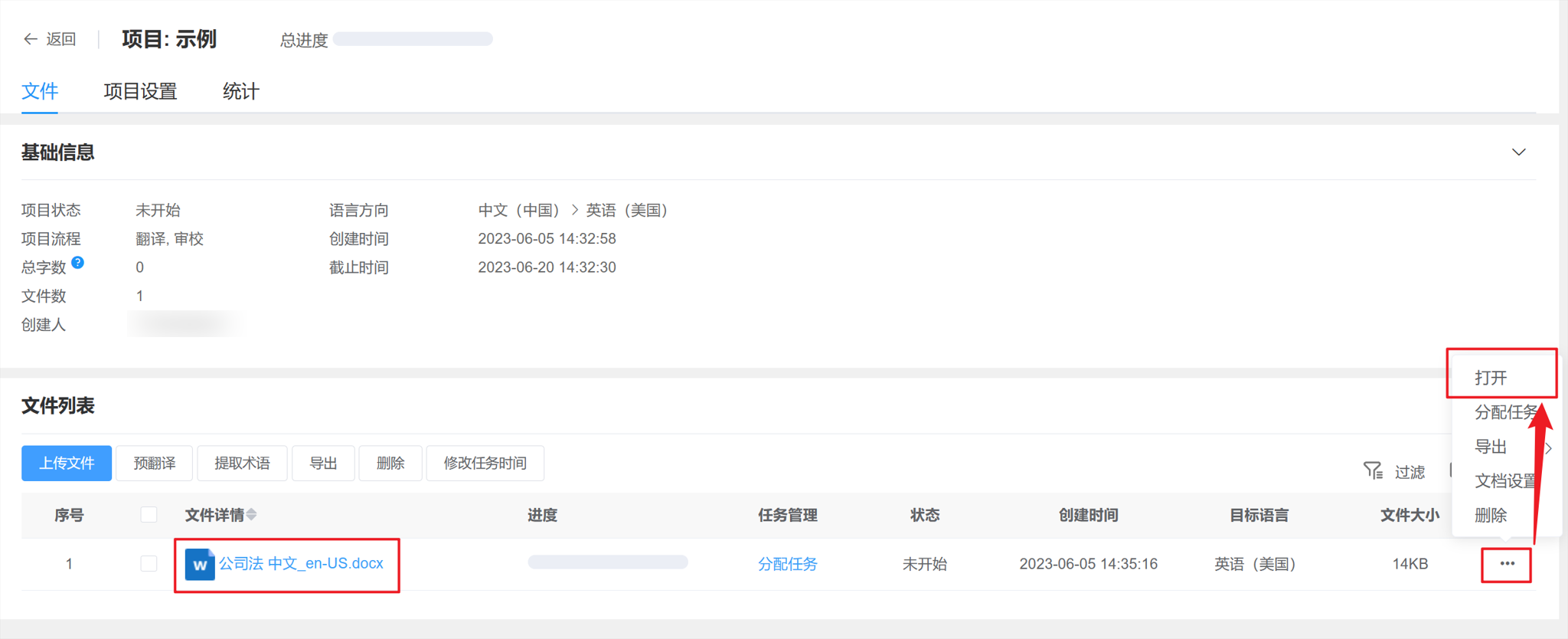
注:如果在创建项目时除了项目基本信息外还需要进行更多设置,可点此查看【高级设置】相应内容。